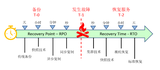【IT168 应用技巧】备份、还原从来都是系统中的关键组件。在Vista中,系统备份、还原功能得到了加强。那么,在Windows7中提供了什么样的备份、还原方案呢?本文将就这一方面和大家进行一番体验。
1、使用“系统还原”轻松回魂
系统还原是标准的系统功能,从Windows ME开始就成为系统核心组件。随着系统的升级,该功能更趋完善。Win7的系统还原功能和此前的系统相比还是有很大的改进的。
在桌面上右键单击“计算机”选择“属性”进入控制面板的“系统”页面,在左窗格中点击“系统保护”链接可进入“系统还原”设置窗口。
(1).系统设置和文件版本还原的分与合
对于Windows7来说,系统还原包括系统设置的还原和文本版本的还原,即我们通常所说的系统环境和卷影副本。通常情况下,Win7只有在系统分区开启了系统保护功能,而且既包括系统还原也包括文件版本还原。不过,在Win7中可将系统还原和文件版本还原分割开来。通常的做法是:在系统分区同时开启系统还原和文件版本恢复,而在其他分区只开启文件版本还原就可以了。这样不仅能够提升系统性能,而且也可节省磁盘空间。其设置方法是,在“系统保护”标签选中需要进行设置的磁盘分区,然后点击“配置”按钮进入配置页面。可以看到在“还原设置”下有三个选项:选择第一项“还原系统设置和以前版本的文件”就会开启该分区的系统还原和卷影副本;选择第二项“仅还原以前版本的文件”则只开启该分区的卷影副本功能;选择第三项“关闭系统保护”则会在该分区中关闭这两项功能。
(2).手动创建还原点
在开启分区的“系统还原”后,它系统分区会间隔性地对系统建立还原点(默认一天一次),或者在系统安装应用软件和驱动程序时建立还原点。而对于其他非系统分区只开启了“卷影副本”功能,则当对该分区中的文件进行修改时,就会创建该文件的卷影副本。需要说明的是:当针对某个分区设置保护后,首先需要针对该分区创建还原点,这样在进行系统还原或者文件恢复时系统还原才可用。创建还原点的方法非常简单,点击“系统保护”标签页中的“创建”按钮就会弹出“创建”还原点向导,依照向导可完成还原点的创建。
(3).系统还原的方式
通常情况,系统还原是迫不得已而为之的。一般是当安装了某软件、驱动后而造成软件冲突,系统不稳定甚至崩溃的时候才采用。就Win7来说,系统还原我们可采用两种方式:一种是在能够进入系统的情况下在“系统属性”窗口中进行,点击“系统保护”标签页中首先选中需要恢复的系统分区,然后点击“系统还原”按钮可启动系统还原向导,
选择一个最近的还原点根据向导可完成系统还原的过程。至于文件版本的还原,可在该文件上单击右键选择“还原以前的版本”,然后从文件版本列表中选择一个版本可进行还原或者复制。
有时系统故障比较严重,不能以正常模式启动“系统还原”。此时我们可尝试进入安全模式启动“系统还原”,如果连安全模式都进入不了我们可选择从“系统恢复选项”控制台中选择“系统还原”离线进行系统还原。在系统启动时按住F8键进入系统“高级启动选项”菜单,选择“修复计算机”并回车可进入“系统恢复选项”控制台。在这个过程中,需要选择用户并输入密码进行登录。选择并点击“System Restore”可启动系统还原向导,还原过程和正常模式下的一样。除此之外,运行“Startup Repair”可启动系统修复功能,运行“System Image Recovery”可从已备份的系统映像中恢复系统。需要说明的是:Vista也可实现离线状态下的“系统还原”,不过它需要使用Vista系统安装盘来引导系统进入“系统恢复选项”控制台中。而在Windows7中就不需要安装盘了,因为Win7已经将其集成到系统中了。